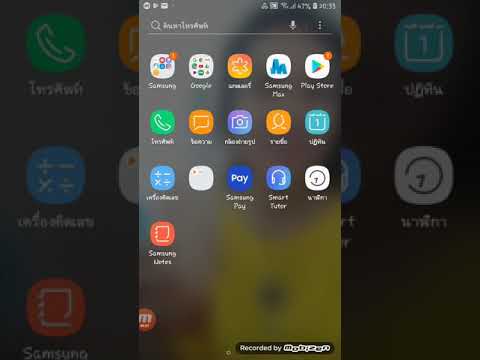
เนื้อหา
- วิธีปิดโหมดประหยัดพลังงาน WiFi
- การแจ้งเตือน
- โหมดประหยัดพลังงาน WiFi ของ Galaxy Note 2 สามารถปิดใช้งานถาวรได้หรือไม่?

การปิดฟีเจอร์โหมดประหยัดพลังงาน Samsung Galaxy Note 2 WiFi จะช่วยให้คุณแก้ปัญหาที่เกี่ยวข้องกับการเชื่อมต่อได้หลากหลาย มีอาการค้างในเมนูการกำหนดค่า WiFi ขณะพยายามเชื่อมต่อและการเชื่อมต่ออินเทอร์เน็ตไม่ดีแม้ว่าสัญญาณโทรศัพท์ของคุณจะเต็มแถบ
วิธีปิดโหมดประหยัดพลังงาน WiFi
การกำหนดค่าโหมดประหยัดพลังงาน WiFi ของ Galaxy Note 2 เป็นคุณสมบัติที่ซ่อนอยู่ สิ่งนี้สามารถเข้าถึงและปิดได้โดยทำตามขั้นตอนต่อไปนี้:
1. แตะไฟล์ โทรศัพท์ แอป
2. ป้อน * # 0011 # ในแป้นหมุนหมายเลข
3. กดปุ่ม ปุ่มเมนู ด้านล่างหน้าจอของ Galaxy Note 2
4. เลือก WiFi.
5. แตะปุ่ม“โหมดประหยัดพลังงาน WiFi” ปุ่มไปที่ ปิด.
การแจ้งเตือน
การปิดโหมดประหยัดพลังงานของ WiFi จะช่วยเพิ่มประสิทธิภาพการเชื่อมต่อและประสิทธิภาพของอุปกรณ์ของคุณ แต่ก็มีแนวโน้มที่จะทำให้แบตเตอรี่หมดเร็วขึ้น ดังนั้นให้พิจารณาการแลกเปลี่ยนนี้ก่อนที่จะปิดใช้งาน
โหมดประหยัดพลังงาน WiFi ของ Galaxy Note 2 สามารถปิดใช้งานถาวรได้หรือไม่?
ผู้ส่งรายหนึ่งใน The Droid Guy Mailbag ถามว่ามีวิธีปิดโหมดประหยัดพลังงาน WiFi ของ Galaxy Note 2 อย่างถาวรหรือไม่เพื่อที่เขาจะได้ไม่ต้องทำขั้นตอนเดิมซ้ำในการปิดเครื่องทุกครั้งที่รีสตาร์ทโทรศัพท์ อย่างไรก็ตามเป็นเรื่องน่าเศร้าที่ต้องทราบว่าตัวเลือกดังกล่าวไม่สามารถใช้ได้กับ Galaxy Note 2 ที่ไม่ได้รูท ดังนั้นทุกครั้งหลังจากรีสตาร์ทอุปกรณ์คุณจะต้องเข้าสู่โหมดประหยัดพลังงาน WiFi ด้วยตนเองโดยใช้ขั้นตอนด้านบน
ส่งอีเมลถึงเราคำถามและข้อเสนอแนะของคุณ
ฉันหวังว่าข้อมูลที่ให้ไว้ที่นี่จะช่วยได้บ้าง หากมีคำถามเพิ่มเติมโปรดเขียนถึงเราที่ [email protected] เพียงแค่ระบุรายละเอียดในคำถามของคุณให้มากที่สุดเพื่อให้เราสามารถระบุปัญหาของคุณได้อย่างมีประสิทธิภาพและช่วยคุณหาวิธีแก้ปัญหาที่เหมาะสม
ผู้ใช้ที่มีส่วนร่วมในเรื่องนี้ยังสามารถแบ่งปันมุมมองและข้อเสนอแนะผ่านทางอีเมลหรือในช่องแสดงความคิดเห็นด้านล่าง


